
Tässä yksinkertaisessa ohjeessa siitä, miten voit poistaa käytöstä, aloittaaksesi palvelun, kun syötit Windows 10: n muuttamalla sopivan rekisterin avaimen.
Poista viivästyminen Windows 10: n käynnistämisen yhteydessä
Vain siinä tapauksessa, toista: muutoksen tulos ei ole aina positiivinen ja jos sinulla on joitain ongelmia, peruuttaa rekisteriin tehdyt muutokset, voit myös luoda järjestelmän järjestelmän palauttamiseksi.
Vaiheet viivästymisen poistamiseksi, kun lastaus on seuraava:
- Paina näppäimistön Win + R-näppäimiä, kirjoita regedit ja paina ENTER.
- Siirry RegistryHkey_Local_Machine \ ohjelmisto
- Jos osasto Sarjallistaa Ei, napsauta Exploreria hiiren kakkospainikkeella, valitse Luo kontekstivalikkokohta ja aseta haluamasi nimi.
- Ohjauksen valinta Sarjallistaa , Napsauta hiiren kakkospainikkeella Rekisterieditorin oikeaa ruudusta, valitse "Luo" - "DWORD 32-bittinen parametri" (jopa X64-järjestelmissä) ja aseta parametrin nimi StartupDelayInmsc.
- Jätä tämän parametrin arvo samaksi 0 , Sulje Rekisterieditori ja käynnistä tietokone uudelleen.
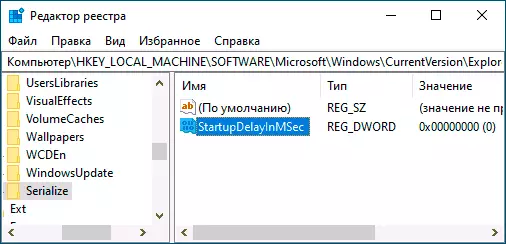
Uudelleenkäynnistyksen jälkeen ohjelmien käynnistäminen suoritetaan välittömästi, kun kirjaudut sisään Windows 10: een odottamatta palvelujen alkua. Siinä tapauksessa, että tulos ei ole odotettavissa, se riittää poistamaan rekisteri luotu osa. Myös latauksen jälkeen voit tarkistaa, onko virheitä käynnistää ohjelmia käynnistyksen yhteydessä "katselee tapahtumia": Win + R. — Eventvwr.msc. - Windows-lokit - Sovellus.
